Oglas
Grozen občutek je, da bi zmanjkalo prostora na disku. Mogoče ni tako slabo kot navijanje z a mrtvi trdi disk Kako popraviti mrtvi trdi disk za obnovitev podatkovČe trdi disk ni uspel, vam bo ta vodič pomagal pri popravilu trdega diska in obnovitvi podatkov. Preberi več , a vseeno grozno. To pomeni, da morate zavihati rokave in očistiti nakopičene datoteke neželene vsebine v vašem sistemu. Ampak to ni vedno enostaven postopek. Kje začnete?
Če ugotoviš, da si nenehno zmanjka prostora na disku, je lahko znak, da je čas za to kupite nov trdi disk 4 stvari, ki jih morate vedeti pri nakupu novega trdega diska Preberi več ali SSD Bi morali dobiti SSD (SSD)? [Mnenje]Če ste spremljali nekaj najnovejših novic o novih delih računalnika, ste morda slišali o SSD diskih ali pogonih SSD. Zasnovani so tako, da nadomestijo vaš neroden, počasen trdi disk in ... Preberi več in zamenjajte svojo trenutno Kako namestiti nov trdi disk za zamenjavo starega Preberi več . V nasprotnem primeru je najhitrejši način iskanja neželenih datotek uporaba orodja, ki vam pomaga prikazati strukturo datotek vašega sistema.
Če se kaj od tega sliši zapleteno, ne skrbite! To je veliko lažje, kot si mislite.
Eno najbolj priljubljenih orodij za vizualizacijo prostora na disku je WinDirStat, kar pomeni statistika imenika Windows. Navdihnil ga je KDirStat v Linuxu, vendar je od takrat postal sam po sebi, kar zadeva funkcije. Čeprav je enostaven za uporabo, ponuja več kot dovolj informacij.
Ko zaženete program, vas bo WinDirStat pozval, da izberete, kateri pogon želite analizirati. Ko je izbrano, bo trajalo nekaj minut, da skenirate celoten pogon vseh datotek (večja pogona z večjim številom datotek bo trajala dlje) Ko boste pripravljeni, boste videli nekaj takega:
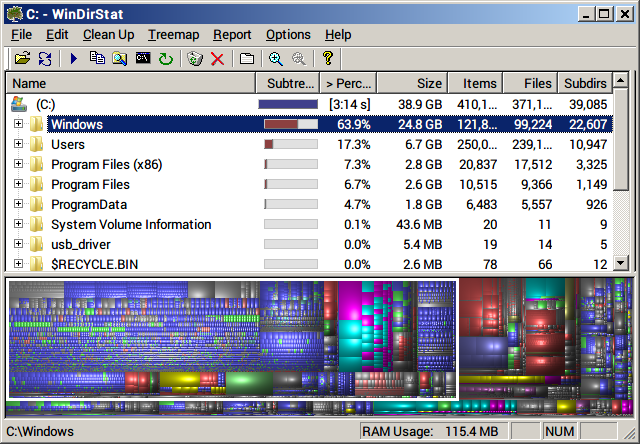
Vse je prikazano v drevesni obliki, ki jo lahko razširite ali strpite, da raziskujete različne dele vašega datotečnega sistema. Na prvi pogled vidite, koliko prostora zavzame vsaka mapa, tako absolutni prostor v bajtih kot relativni prostor v odstotkih pogona. Če odprete podmapo, bo relativni prostor prikazan kot odstotek mape, ki vsebuje.
Na spodnji polovici boste videli vizualno predstavitev vsake posamezne datoteke v sistemu, ki je barvno kodirana glede na globino podmape. Izbira mape v sistemskem drevesu bo v spodnjem vizualnem prikazu označila blok datotek.
Ker lahko razvrstite po tem, koliko prostora zavzame vsak element, WinDirStat omogoča hiter način določitve datotek in map, ki zasedejo največ prostora.
CCleaner že od nekdaj ena izmed najboljši sistemski čistilci za Windows Čistila v primerjavi: CCleaner vs. Slimcleaner vs. IObit Advanced SystemCareČeprav je Windows zelo sposoben operacijski sistem, je sčasoma znan zaradi poslabšanja njegovega delovanja. S pomočjo nekaterih pametnih čistilcev sistema pa lahko drastično povečate življenjsko dobo vašega ... Preberi več . Čeprav obstajajo dvomi v zvezi učinkovitost čistilnikov registra Uporaba registra čistejšega: ali je res razlika?Oglasi za čistila registra so povsod po spletu. Cela industrija je tam nagnjena k prepričevanju neizkušenih uporabnikov računalnikov, da njihov register potrebuje popravljanje in da za deset enostavnih plačil 29,95 USD njihov ... Preberi več , CCleaner je opremljen z več pripomočki za vzdrževanje, zaradi česar je vredno, tudi če preskočite funkcije čiščenja registra.
Pred kratkim CCleaner dodal novo funkcijo upravljanja diskov Najboljše orodje za čiščenje sistema Windows ima analizator diskovZdaj lahko bolj učinkovito očistite sranje s CCleaner v5. Nova funkcija analizatorja diskov razkriva, katere datoteke zasedajo prostor. Oglejte si, kako dopolnjuje preverjena orodja CCleaner za odstranjevanje smeti. Preberi več zaradi česar je uporaba še bolj privlačna: pripomoček za analizo diskov, ki hitro razdeli distribucijo prostora datotek v vašem sistemu in ga predstavi v enostavno prebavljivi obliki grafa.
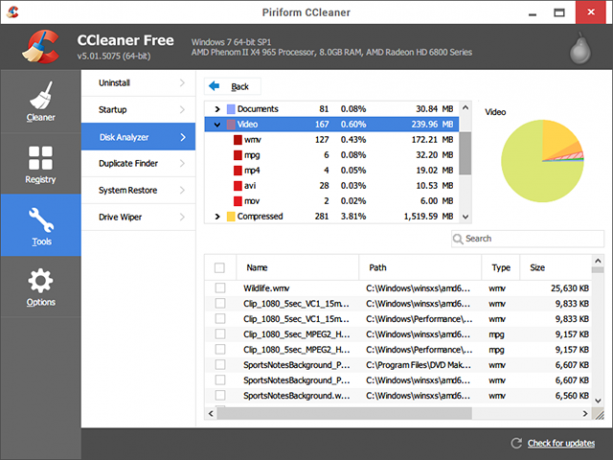
Za razliko od WinDirStata, ki pregleda vaš sistem vsaka posamezna datoteka, Analizator diskov CCleaner vam omogoča, da preklopite kategorije, ki jih želite skenirati ali prezreti: slike, glasba, dokumenti itd. Dejansko skeniranje, ki traja nekaj minut, je nekoliko počasnejše od WinDirStata, vendar ne za veliko.
V rezultatih je vsaka kategorija datotek (npr. Video) razčlenjena na formate datotek (npr. AVI, MP4, WMV) in izbira določene oblike vsebuje seznam vseh najdenih datotek v spodnji polovici okna. CCleaner je zato boljša alternativa, če želite osvoboditi prostor na disku tako, da izbrišete datoteke v skladu z tip raje kot lokacijo.
Na prvi pogled, WizTree je verjetno videti podobno kot WinDirStat. Na voljo imate različne stolpce, odstotek razčlenitve relativne porabe datoteke in drevesno navigacijo, ki olajša raziskovanje pogonov. Glede na razpoložljive funkcije je WizTree nekoliko lažji od WinDirStata.
Zakaj torej uporabljati WizTree prek WinDirStata? Hitrost. Medtem ko lahko drugi analizatorji diskov trajajo nekaj minut, da skenirajo pogon, WizTree traja le nekaj sekund. To je odlično orodje za tiste, ki želijo vizualizirati svoj prostor na disku, ne da bi zapravili čas. Obstaja tudi zavihek "1000 največjih datotek", vendar ni tako uporaben, kot se sliši (večina je sistemskih datotek).
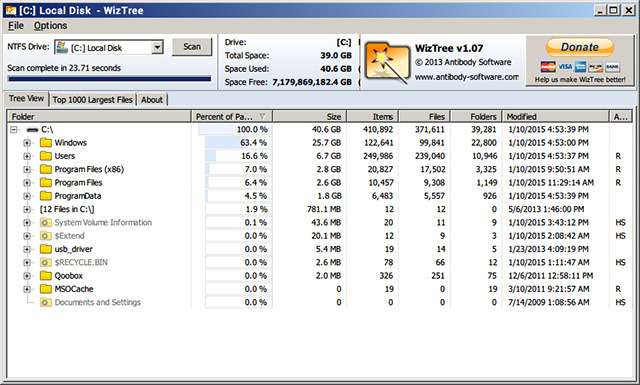
WizTree je na voljo tudi v prenosni obliki, kar pomeni eno datoteko EXE, ki jo zaženete od kjer koli ne da bi morali namestiti ničesar Najboljše prenosne aplikacije, ki ne zahtevajo namestitvePrenosne aplikacije ne potrebujejo namestitve. Zaženete jih lahko celo s bliskovnega pogona. Tu so najboljše prenosne aplikacije. Preberi več . Dajte ga na USB-pogon in ga vzemite s seboj kamor koli, na koncu konic prstov boste imeli vedno analizator diskov.
Možna slabost je, da WizTree deluje samo s pogoni NTFS, vendar to danes pravzaprav ni veliko težav, saj je NTFS že od Windows XP privzeti datotečni sistem Windows. Če ste se malo izgubili, preberite naše razlaga različnih datotečnih sistemov Od FAT do NTFS do ZFS: Demisticirani datotečni sistemiRazlični trdi diski in operacijski sistemi lahko uporabljajo različne datotečne sisteme. Tukaj je to, kaj to pomeni in kaj morate vedeti. Preberi več in zakaj so pomembni.
Če želite resnično orodje za orodje, Disk Savvy je orodje za vas. Kot drugi doslej omenjeni programi je njegova glavna funkcija zmožnost hitrega skeniranja porabe prostora na disku, vendar je to šele začetek. To je najbližja stvar analizatorju diskov vse v enem, ki ga boste našli.
Z Disk Savvy lahko skenirate določene imenike, celotne pogone ali celo zunanje naprave, ki so v omrežju. Ne glede na izbiro za optično branje dobite popolno razčlenitev glede na baze imenikov in datotek na posamezno datoteko. V tem smislu je najboljše iz obeh svetov.
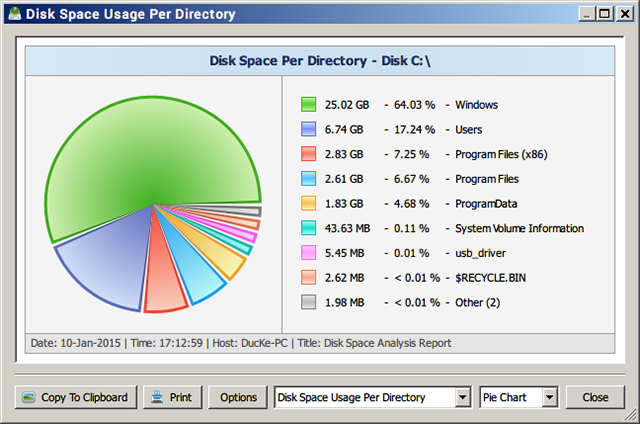
Vizualno predstavitev v disku Savvy je enostavno prebrati. V glavnem oknu so navedeni vsi skenirani imeniki v navigacijski postavitvi, podobni WinDirStatu, vendar je vsak imenik lahko prikazan kot pita grafikon. Poleg tega si lahko ogledate »Top 100 datotek« in »Top 100 imenikov«, ki zasedeta največ prostora.
Disk Savvy je na voljo v brezplačni različici za osebno uporabo. Za osebno uporabo boste morali kupiti Disk Savvy Pro za 25 dolarjev. Če želite različico programa ukazne vrstice, obstaja Disk Savvy Ultimate za 50 dolarjev.
Koliko prostora ste povrnili?
WinDirStat je bil moja najljubša diskovna analiza v zadnjih nekaj letih, vendar moram to priznati Disk Savvy je najbolj uporaben program od vseh naštetih preprosto zato, ker ima veliko funkcij. To lahko stori vse, zato je naše priporočeno orodje za vizualizacijo brezplačnega prostora na disku za Windows.
Še vedno se spopadate z malo prostora na disku? Preizkusite te domača orodja za čiščenje diska Prostor na majhnem disku? 5 Narodnih orodij za Windows za sprostitev prostora za shranjevanjeNe prenesite orodja drugega ponudnika, s katerim pridobite dragoceni prostor na disku! Windows ima lastna orodja za to delo in jih je enostavno uporabljati. Preberi več kot tudi te alternativne metode za sprostitev prostora Windows 6 načinov za sprostitev prostora v računalniku z operacijskim sistemom WindowsNered je lahko velik upad produktivnosti. Sčasoma se datoteke izgubijo, programi ostanejo neuporabljeni in nenadoma je vaš nekoč prostoren trdi disk poln nekoristnih stvari in ga morate očistiti ... Preberi več .
Se vam zdijo ta orodja uporabna? Kateri je vaš najljubši? Povejte nam, koliko prostora ste očistili v spodnjih komentarjih!
Joel Lee ima B.S. na področju računalništva in več kot šest let izkušenj s pisanjem. Je glavni urednik za MakeUseOf.


